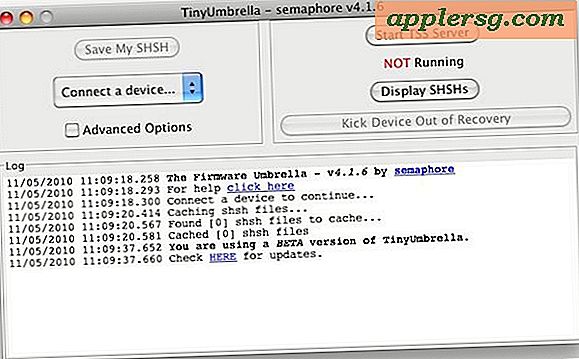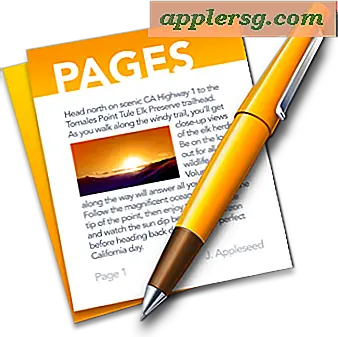Mac-apps overbrengen van de ene Mac naar de andere

Met de toevoeging van de Mac App Store wordt het overdragen van applicaties van de ene Mac naar de andere buitengewoon eenvoudig en kan dit volledig via de App Store zelf worden gedaan. Dit komt door de licentieovereenkomst voor Mac App Stores, waarmee je Mac OS X-apps kunt downloaden en installeren op al je persoonlijke apparaten, hoewel ze allemaal dezelfde Apple ID moeten hebben. Bovendien kunt u apps handmatig overbrengen via een netwerk of met een externe USB-schijf, maar die methode werkt niet met alle apps en wordt daarom niet helemaal aanbevolen. We behandelen beide en u kunt beslissen welke het beste voor u is:
Apps overbrengen naar een andere Mac via de Mac App Store
Dit is de aanbevolen en meest betrouwbare methode om apps over te zetten:
- Open de Mac App Store
- Klik op het tabblad 'Aankopen' om al uw geïnstalleerde Mac-apps weer te geven
- Zoek de app (s) die je op de andere Mac wilt installeren en klik op de knop "INSTALLEREN" aan de rechterkant
Alle apps die niet op de huidige Mac zijn geïnstalleerd, geven de knop "INSTALL" weer in plaats van de aansteker "INSTALLED" of "UPDATE". In tegenstelling tot iOS moet dit handmatig worden gedaan, zelfs als u iCloud hebt ingesteld, dat niet automatisch Mac-apps downloadt (maar toch tenminste). Je kunt hetzelfde doen met het OS X Lion-installatieprogramma als je meerdere Macs wilt upgraden.
Het nadeel van de Mac App Store-methode is dat het de app opnieuw downloadt, en voor gebruikers die met beperkte bandbreedte werken, is dat misschien niet de beste oplossing. In dergelijke situaties kunt u handmatig overschakelen via een netwerk of USB, maar de betrouwbaarheid van deze volgende methode is afhankelijk van de app zelf.
Mac-apps handmatig overzetten via netwerk
Dit is de minst aanbevolen methode omdat deze complexer is en sommige apps mogelijk helemaal niet werken vanwege de manier waarop ze zijn geïnstalleerd. Het is het beste om de bovenstaande Mac App Store-methode te gebruiken of om de app eenvoudig opnieuw te installeren wanneer je kunt:
- Zoek de app die u wilt overbrengen naar / Applications / en kopieer deze naar het bureaublad
- Open ~ / Bibliotheek / Application Support / en noteer de app-naam, kopieer deze map ook naar het bureaublad
- Open nu / Library / Application Support / en vind dezelfde app-naam opnieuw, kopieer deze ook naar de desktop maar overschrijf de andere versie niet
- Druk op Command + Shift + K om het menu "Connect to Server" te openen, klik op "Browse" en maak verbinding met de Mac waarnaar je de app wilt kopiëren
- Sleep de .app- en de twee Application Support-mappen naar de nieuwe Mac
- Verplaats op de nieuwe Mac de / Application Support / -mappen naar de juiste plaatsen en plaats de app .app in de map / Applications
- Start de app om te controleren of deze werkt
Deze tweede methode werkt met veel apps, maar niet allemaal. Zo zal bijvoorbeeld vrijwel geen Adobe-app met deze methode werken, maar meer op zichzelf staande apps zoals iTerm, Firefox en Chrome werken prima, zonder incidenten. De / Application Support / directory's zijn instellingen die specifiek zijn voor de gebruiker en het systeem, en mogelijk kunt u wegkomen door ze niet over te nemen als u gewoon wilt dat de toepassing wordt uitgevoerd zonder de gebruikersinstellingen te behouden.